答案:可通过搜狗浏览器设置自定义快捷键提升操作效率。依次点击主菜单→选项→快捷键,可修改、添加或删除快捷键,支持功能绑定与恢复默认设置。
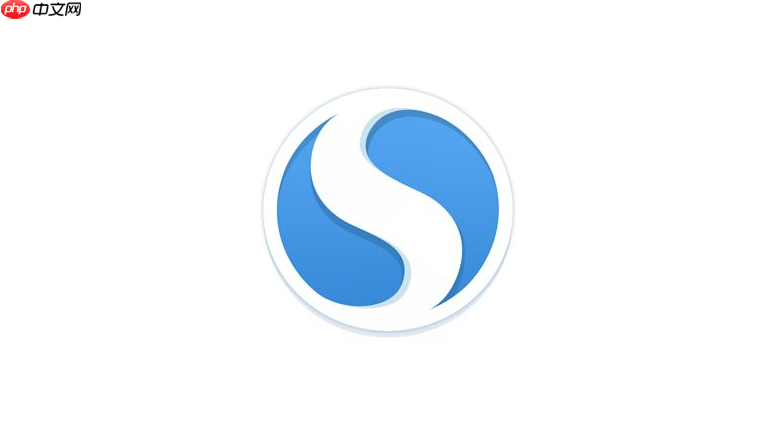
如果您希望提高在搜狗浏览器中的操作效率,可以通过自定义键盘快捷键来快速执行常用功能。默认的快捷键可能不符合您的使用习惯,手动修改可以提升浏览体验。以下是具体的操作步骤。
本文运行环境:Dell XPS 13,Windows 11
一、通过浏览器设置界面修改快捷键
此方法允许您直接在浏览器的选项菜单中查看和修改所有支持的快捷键,适用于更改导航、标签管理等核心操作。
1、点击搜狗浏览器右上角的三条横线图标,打开主菜单。
2、在下拉菜单中选择“选项”进入设置页面。
3、在左侧的设置菜单栏中,找到并点击“快捷键”选项。
4、页面会列出所有可设置的浏览器功能及其当前快捷键。将鼠标悬停在目标功能上,会出现编辑按钮。
5、点击编辑按钮后,光标会自动聚焦到输入框,此时按下您想要设置的新组合键,例如 Ctrl+Shift+L。
6、系统会自动检测按键并保存,若按键已被占用,会提示冲突信息,您可以选择替换或重新设定。
二、添加新的自定义快捷键
当您需要为某个特定功能创建全新的快捷方式时,可以使用此方法进行添加,扩展浏览器的默认快捷键列表。
1、按照上述步骤进入“快捷键”设置页面。
2、向下滚动到底部,找到“添加自定义快捷键”或类似的按钮(通常显示为一个加号“+”)。
3、点击加号后,会弹出一个新的配置行,包含功能选择和快捷键输入两个字段。
4、在功能下拉菜单中选择您希望绑定的操作,如“新建隐身窗口”或“打开下载页面”。
5、在快捷键输入框中,直接按下您希望使用的键盘组合。
6、确认无误后,关闭设置页面或点击“保存”,新快捷键将立即生效。
三、删除或重置现有快捷键
如果您发现某些快捷键不常用或造成干扰,可以选择将其删除;或者在配置混乱时一键恢复默认设置。
1、进入“快捷键”设置页面,浏览现有的快捷键列表。
2、找到您想要移除的快捷键条目,其右侧通常有一个删除图标(红色叉号)。
3、点击该叉号即可删除指定的快捷键,该功能将不再响应任何按键。
4、若要恢复全部设置至出厂状态,请滚动到页面底部,寻找“恢复默认设置”按钮。
5、点击“恢复默认设置”后,系统会弹出确认对话框,确认后所有自定义内容将被清除,浏览器快捷键回到初始配置。






























